并发可视化工具标记
在并发可视化工具中,标记是代表应用事件的图标。 通常,应用生成这些事件是为了指定应用程序中的阶段或匹配项。 事件可以由应用或应用所使用的库和运行时生成。
标记类型
并发可视化工具使用三类标记来表示应用程序事件:标志、消息和跨度。
标志用于指示应用中关注的时间点。 例如,您可以使用标记来表示一个达到特定阈值或引发异常的变量值。
消息也标记时间点,但可以将其用于日志样式的跟踪。 例如,过去可能转储到日志文件的内容,现在可以包装到消息调用中,以便对其进行追踪并在并发可视化工具中查看。 还可以使用并发可视化工具将此数据导出到 CSV 文件。
范围表示应用中的时间间隔,例如,它其中的某个阶段。
线程的标记链接
每个生成标记的线程都有单独的时间线通道。 负责生成标记事件的线程的 ID 显示在标记通道的说明旁。 标记通道左侧显示的 ID 与当前进程中其他线程的 ID 匹配。
标记重要性
标记可以有四种重要性级别:低,常规,高和重要。 您可以根据重要性级别筛选标记源。 例如,如果只想查看重要性级别为“常规”或“重要”的特定源的标记,则可以在“高级设置”对话框中配置筛选器。 标记重要性显示在其工具提示和标记报告中。
标记类别
标记类别表示来自同一来源的一组标记事件。 并发可视化工具使用颜色来区分不同的标志和跨度类别。 您可以配置并发可视化工具,使之用类别来筛选来自特定事件提供程序的事件标记。 使用高级设置对话框以配置筛选器。
已知的标记源
只要某些约束,任何 ETW 提供程序都可以生成标记。 您可以配置并发可视化工具,使之侦听其他的标记事件源。 默认情况下,它将侦听这些事件源:
C++ AMP (C++ Accelerated Massive Parallelism)
使用高级设置对话框中的“标记”选项卡,可以控制是否在并发可视化工具中显示来自不同源的标记,也可以根据重要性和类别来筛选标记。
来自 EventSource 的标记
并发可视化工具还可以显示 EventSource 事件。 有关详细信息,请参阅将 EventSource 事件作为标记可视化。
标志标记
标志标记表示某一瞬间在应用中发生的事。 标志可以表示许多应用程序事件。 例如,标志可以显示特定工作项的计划时间或引发异常的时间。 诸如任务并行库等运行时也可以生成标志。
标志重要性
标志以不同的大小显示,具体取决于它们的重要性。 与所有标记一样,重要性可以是低、常规、高或重要。 此图按重要性级别显示各标记的外观:

标志类别
标志显示为五种不同的颜色,具体取决于其类别。 如果有 5 个以上的类别,则会重复使用颜色。 不能选择颜色。 与所有标记一样,类别可以是任意整数。 下一个插图显示前 5 个类别的颜色。

警报
警报是一种表示重要应用程序事件(例如,异常)的红色标志。 以下是一个警报:

聚合标志
有时,并发可视化工具中标志的发生时间过于接近,导致无法单独绘制。 发生这种情况时,将显示代表基础标志的灰色聚合标志。 当将鼠标指针放在这些图标上时,工具提示将显示所代表的基础标志数量。 若要查看这些标志,请将其放大。 如果一直放大但仍显示聚合标志,则可以在标记报表中查看基础标志。
聚合标志以不同的大小绘制。 标志的大小取决于聚合中最重要的标志所具有的重要性级别。 下图按重要性从低到高显示聚合标志。

消息标记
消息标记代表日志输出。 消息是特定线程在特定时间发出的字符串。 可以将消息导出到文本文件,以便与其他工具一起使用。 可以将鼠标指针放在并发可视化工具中的某一消息上,以便查看消息字符串。 可以在标记报告中查看所有消息标记。 下图显示消息标记。
消息聚合标记
有时,并发可视化工具中多个消息的发生时间过于接近,导致无法单独绘制。 发生这种情况时,将显示代表基础消息的消息聚合标记。 当将鼠标指针放在这些图标上时,工具提示将显示所代表的基础消息数量。 若要查看这些消息,请放大。 如果一直放大但仍显示聚合标记,则可在标记报告中查看基础消息。
范围标记
范围标记表示应用程序一个有意义的阶段。 例如,可以用范围表示正在处理某特定工作项的时间间隔。 范围的长度表示相应的应用程序阶段的持续时间。 下图显示并发可视化工具中的一个范围:

范围类别
范围标记可用 5 种不同的颜色显示,具体取决于其类别。 如果类别超过 5 个,则颜色将会重复。 类别可以是任意整数。 此图显示 5 种可能的颜色:
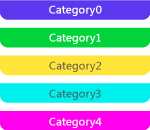
范围聚合标记
有时,并发可视化工具中范围标记发生时间过于接近,导致无法单独绘制。 发生这种情况时,将会显示代表基础范围的灰色范围聚合标记。 当将鼠标指针放在这些图标上时,工具提示将显示所代表的基础范围数量。 若要查看范围,请放大。 如果一直放大但仍显示范围聚合标记,则可以在标记报告中查看基础范围标记。 此图显示范围聚合标记:
